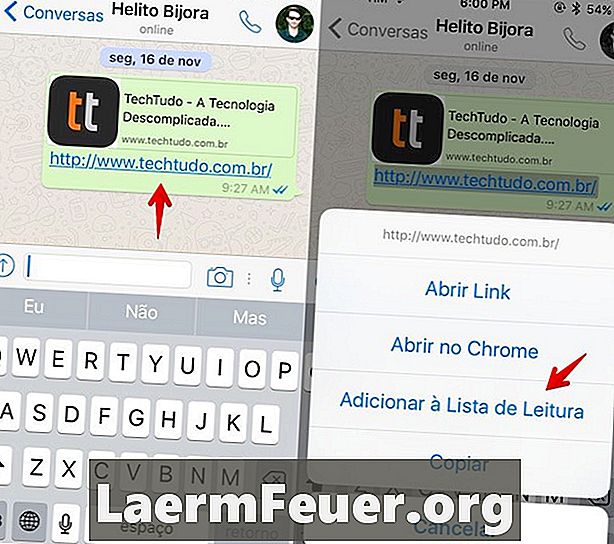
Inhalt
AVG Free Edition Antivirus überprüft normalerweise die meisten Ordner auf einem Computer auf Viren, Spyware und Rootkits. Da das Scannen Ihres gesamten Computers bei einer großen Festplatte sehr lange dauern kann, bietet AVG die Option, bestimmte Ordner und Dateien zur Ausnahmeliste hinzuzufügen, um zu verhindern, dass das Programm diese scannt. Mit dem Programm können Sie auch Dateien angeben, die als verdächtig erkannt werden können, jedoch kein Risiko darstellen.
Anweisungen
-
Klicken Sie im Infobereich der Taskleiste auf das AVG-Symbol (gelb, grün, blau und rot), um die Benutzeroberfläche zu öffnen. Klicken Sie auf "Extras" und wählen Sie "Erweiterte Einstellungen".
-
Klicken Sie im linken Bereich unter "Residenter Schutzschild" auf "Gelöschte Objekte". Klicken Sie auf "Pfad hinzufügen", um ein gesamtes Verzeichnis mit allen Unterordnern zur Ausnahmeliste hinzuzufügen. Wählen Sie den Ordner im Feld "Ordner durchsuchen" aus und klicken Sie auf "OK", um ihn in die Liste einzutragen. Klicken Sie auf "Datei hinzufügen", um eine Ausnahme für eine einzelne Datei zu erstellen. Suchen Sie es in dem sich öffnenden Dialogfeld und klicken Sie auf "Öffnen", um die Ausnahmen hinzuzufügen.
-
Klicken Sie im linken Fensterbereich auf "PPI-Ausnahmen", um programmspezifische Dateien hinzuzufügen, die Sie ausnehmen möchten. Klicken Sie auf "Ausnahme hinzufügen" und dann auf die Schaltfläche mit den drei Punkten neben "Datei". Wählen Sie die Programmdatei im Feld "Datei auswählen" aus und klicken Sie auf "Öffnen". Klicken Sie auf das Kästchen neben "Beliebiger Ort - Kein vollständiger Pfad verwenden", um die Datei unabhängig von ihrem Speicherort auf der Festplatte zu ignorieren. Klicken Sie auf "Hinzufügen", um die Datei in die Liste einzufügen.
-
Klicken Sie unten im Fenster auf "OK", um die Ausnahmen zu speichern. Klicken Sie ggf. in der Anforderung der Benutzerkontensteuerung auf "Ja".
Hinweis
- Seien Sie vorsichtig, wenn Sie der Ausnahmenliste Ordner hinzufügen, insbesondere solche, in denen aus dem Internet heruntergeladene Dateien gespeichert werden.